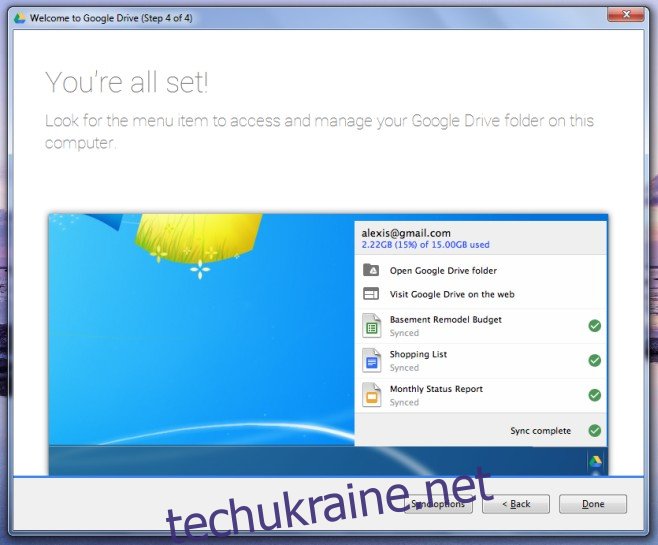Google Drive, мабуть, є одним із найсильніших конкурентів Dropbox на ринку зараз. Будучи продуктом Google, додаток і його веб-версія — це лише більша команда, з якою Dropbox може боротися. Документи Google, Google Таблиці та Google Slides створені для збереження документів у них. Враховуючи все, що для цього є у Google Drive, вас може здивувати, що ще кілька днів тому в ньому не було дуже важливої функції, яка була у Dropbox протягом багатьох років; вибіркова синхронізація папок. Ця функція в основному дозволяє вам вибирати, які папки синхронізувати з робочим столом. Після останнього оновлення тепер ви можете вибрати, які папки синхронізуватимуться з вашим робочим столом під час першого встановлення програми Google Drive, або ви можете вибрати їх пізніше. Ось як зробити обидва.
Виберіть папки для синхронізації під час першої інсталяції
Коли ви вперше завантажуєте та встановлюєте Google Диск, вас попросять увійти у свій обліковий запис Google, а потім пройде дуже короткий огляд. На останньому слайді огляду під назвою «Все готово!» ви побачите кнопку «Параметри синхронізації» внизу. Натисніть його.
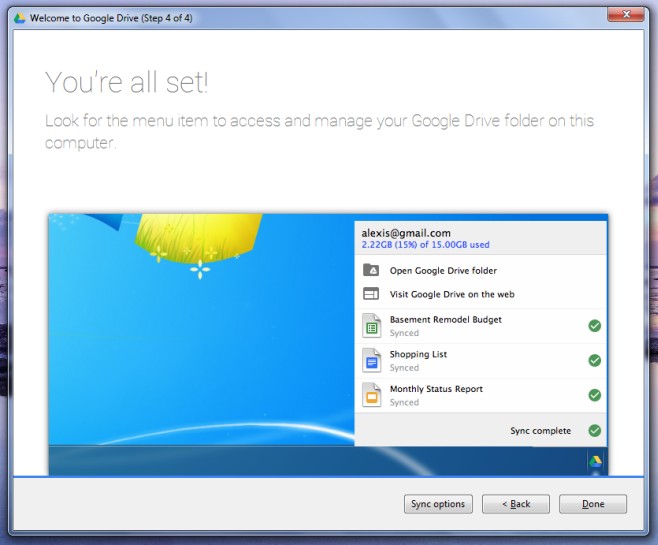
Зніміть виділення з папок, які ви не хочете синхронізувати, і натисніть «Почати синхронізацію».
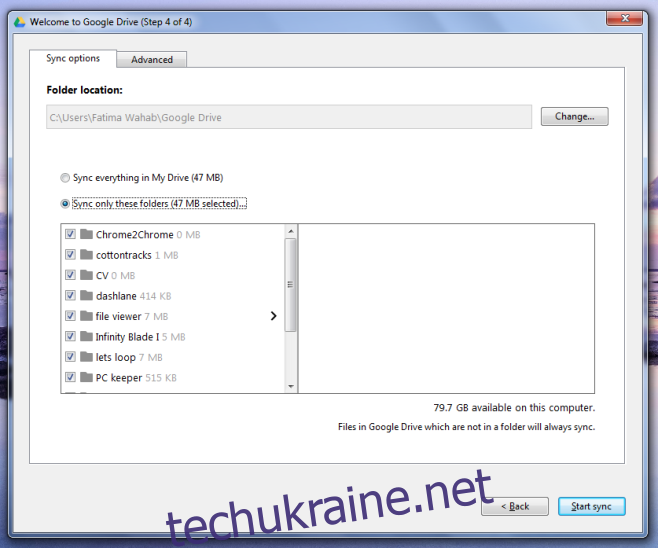
Оновіть, які папки синхронізуються
Якщо у вас уже встановлено Google Диск і він синхронізує всі ваші папки з робочим столом, ви можете видалити ту, яку ви більше не хочете синхронізувати. Клацніть правою кнопкою миші піктограму Google Диска в системному треї. У спливаючому вікні, що відкриється, натисніть кнопку додаткових параметрів у верхньому правому куті та виберіть «Налаштування».
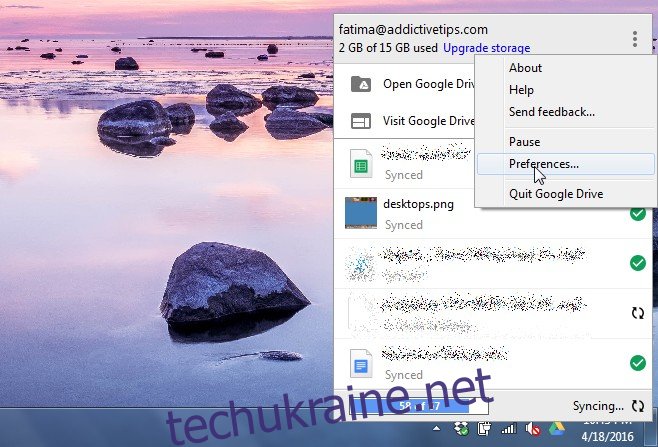
Ви побачите три вкладки налаштувань, перша з яких — «Параметри синхронізації». Виберіть/зніміть вибір папок, які потрібно синхронізувати,/припиніть синхронізацію та натисніть «Застосувати» внизу.
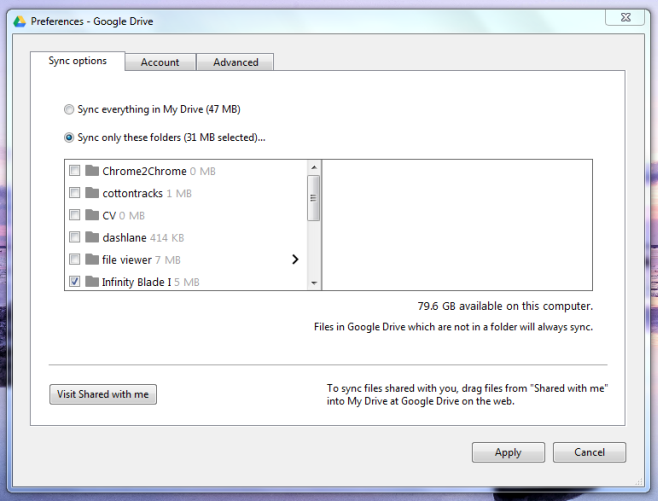
Це все. Папки буде видалено з вашого локального диска, але й надалі існуватиме на вашому Google Диску. Ви можете отримати до них доступ із веб-інтерфейсу Google Drive.